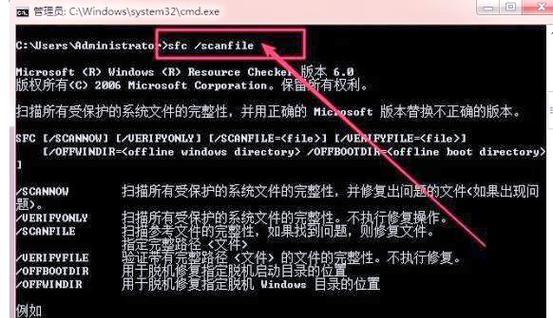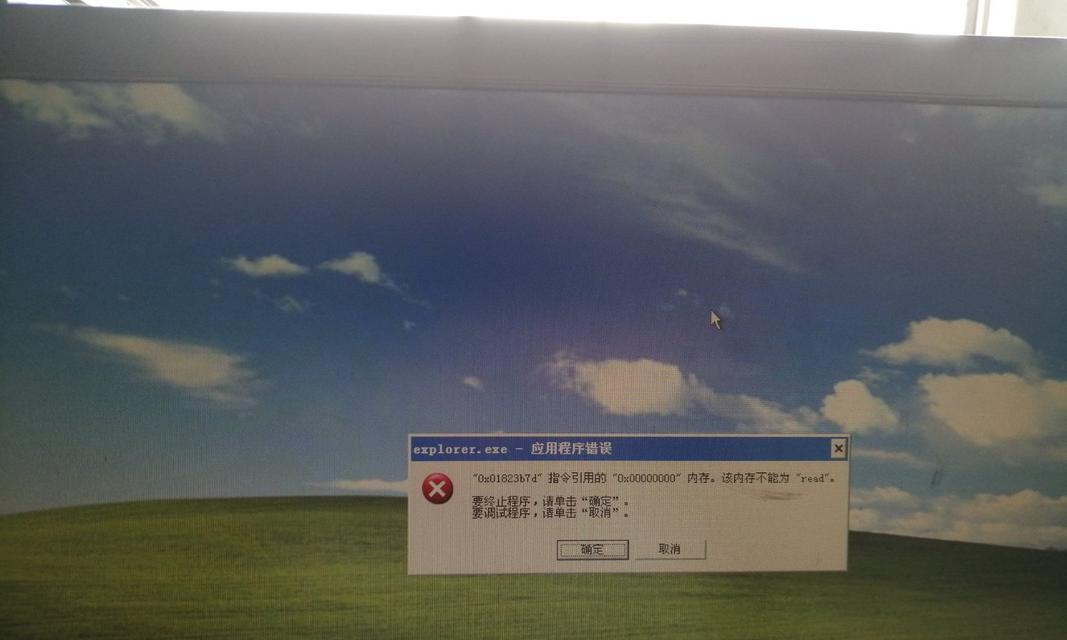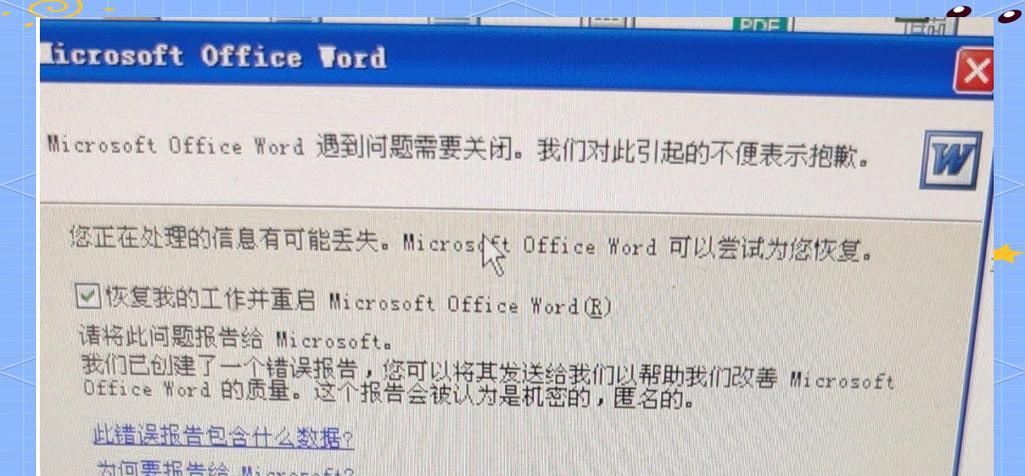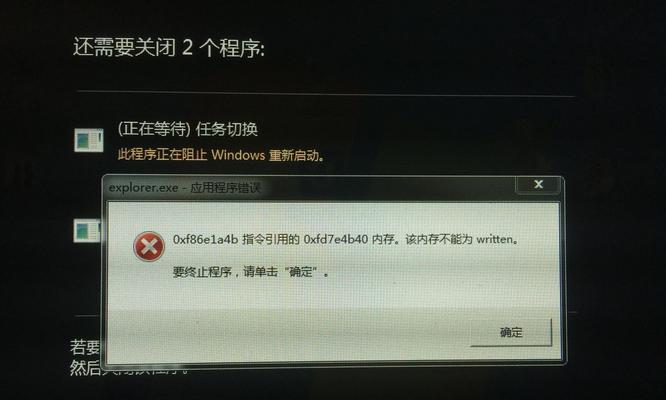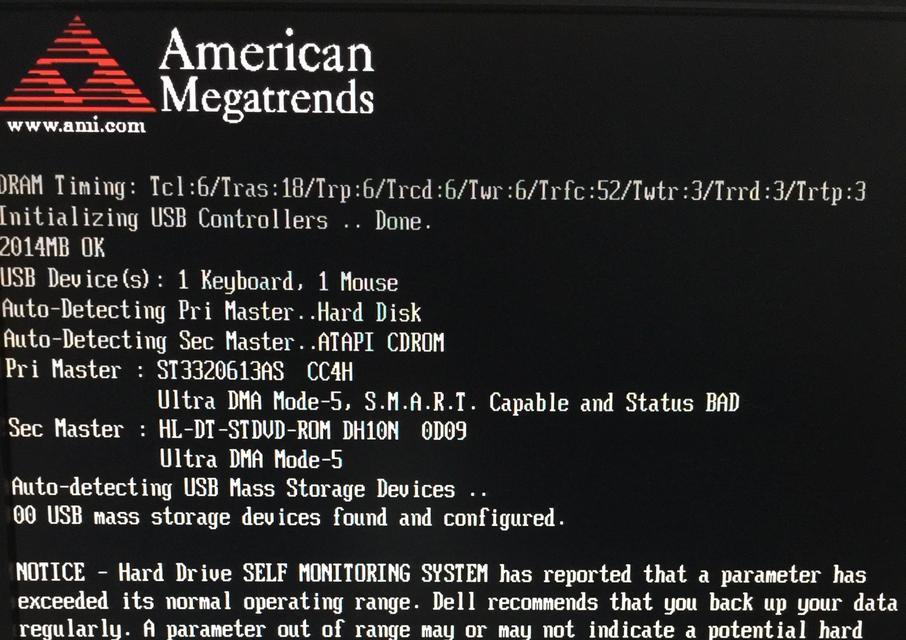在现代社会,电脑和网络已经成为我们生活中不可或缺的一部分。然而,当电脑系统出现错误导致无法上网时,很多人会感到困扰和无助。本文将介绍一些解决系统错误导致无法上网问题的方法,帮助读者迅速恢复网络连接。
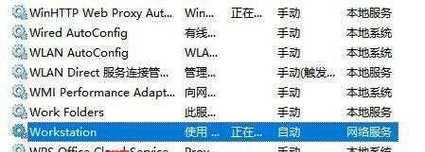
一、检查网络线缆连接情况
如果你的电脑提示系统错误,并且无法连接网络,第一步应该是检查网络线缆的连接情况。确保网络线缆插入电脑和路由器或者调制解调器的端口中,并且连接稳固。
二、重启电脑和网络设备
有时候,系统错误可能仅仅是暂时的问题。尝试重新启动电脑和网络设备,包括路由器或者调制解调器,以帮助恢复网络连接。
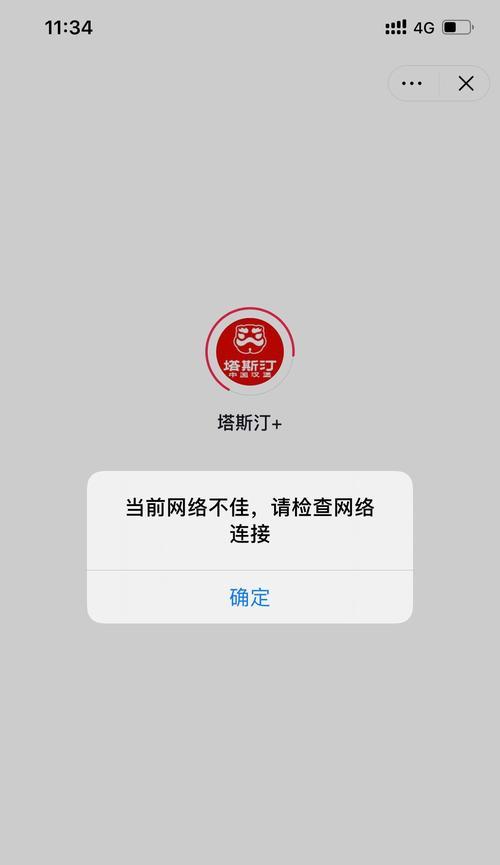
三、检查IP地址设置
错误的IP地址设置也可能导致无法上网的问题。打开控制面板,在网络和互联网选项中找到网络和共享中心。点击更改适配器设置,找到你正在使用的网络连接,右键点击属性。在Internet协议版本4(TCP/IPv4)选项上点击属性,确保获取IP地址和DNS服务器地址的选项是自动获取。
四、更新网卡驱动程序
有时候,系统错误可能与网卡驱动程序有关。打开设备管理器,在网络适配器下找到你的网卡,并右键点击更新驱动程序。选择自动搜索更新的选项,让系统自动下载并安装最新的网卡驱动程序。
五、清除DNS缓存
DNS缓存有时会导致无法上网的问题。打开命令提示符,输入“ipconfig/flushdns”命令,清除DNS缓存。然后重新启动电脑,查看是否恢复了网络连接。

六、禁用防火墙和安全软件
某些防火墙和安全软件可能会阻止网络连接。尝试禁用防火墙和安全软件,然后重新连接网络,看是否能够上网。
七、修改DNS服务器
试着更改电脑的DNS服务器,有时候能够解决无法上网的问题。打开控制面板,在网络和互联网选项中找到网络和共享中心。点击更改适配器设置,找到你正在使用的网络连接,右键点击属性。在Internet协议版本4(TCP/IPv4)选项上点击属性,选择使用以下DNS服务器地址,并输入一些公共的DNS服务器地址,如8.8.8.8和8.8.4.4。
八、检查网络设置
确保你的网络设置正确。打开控制面板,在网络和互联网选项中找到网络和共享中心。点击更改适配器设置,找到你正在使用的网络连接,右键点击属性。确保所有的设置都正确配置,包括IP地址、子网掩码、默认网关等。
九、运行网络故障排除工具
操作系统通常都提供了网络故障排除工具。打开控制面板,在网络和互联网选项中找到网络和共享中心。点击故障排除问题,然后按照指引运行网络故障排除工具。
十、安全模式启动电脑
有时候,系统错误可能与某些第三方软件或恶意软件有关。尝试在安全模式下启动电脑,看是否可以正常连接到网络。
十一、重置网络设置
如果上述方法都无效,可以尝试重置电脑的网络设置。打开命令提示符,输入“netshwinsockreset”命令,然后重新启动电脑,查看是否恢复了网络连接。
十二、联系网络服务提供商
如果以上方法都无效,可能是你的网络服务提供商的问题。及时联系他们,寻求技术支持和解决方案。
十三、升级操作系统
有时候,系统错误无法修复,可能需要考虑升级操作系统。更新到最新版本的操作系统,可以修复一些旧版本的系统错误,并提供更好的网络连接。
十四、寻求专业技术支持
如果你不擅长电脑维修和网络设置,可以寻求专业技术支持。专业的技术人员能够更准确地诊断和解决系统错误导致无法上网的问题。
十五、
当电脑系统出错导致无法上网时,我们可以通过检查网络线缆连接、重启电脑和网络设备、检查IP地址设置等方法来解决问题。如果问题仍然存在,可以尝试清除DNS缓存、禁用防火墙和安全软件、修改DNS服务器等方法。如果这些方法都无效,可以尝试重置网络设置、联系网络服务提供商、升级操作系统或寻求专业技术支持。通过这些解决方法,相信你能够迅速恢复网络连接,继续畅享互联网带来的便利和乐趣。